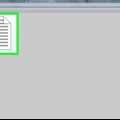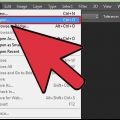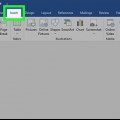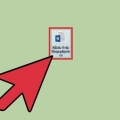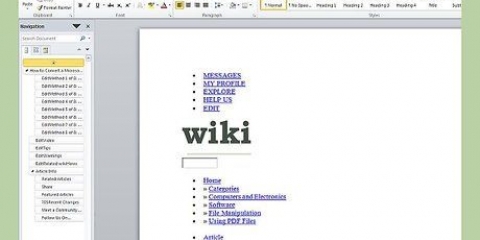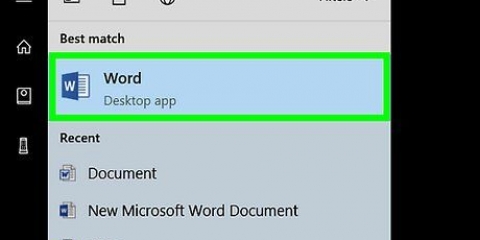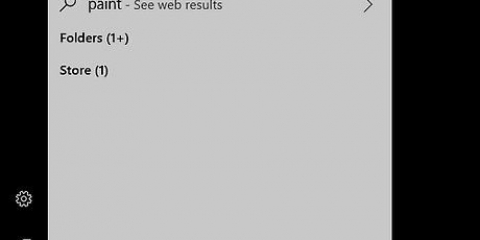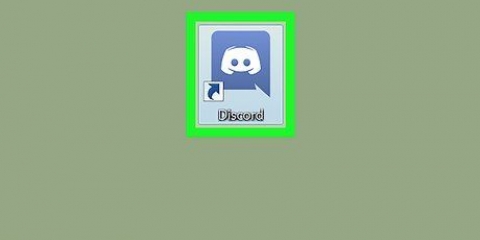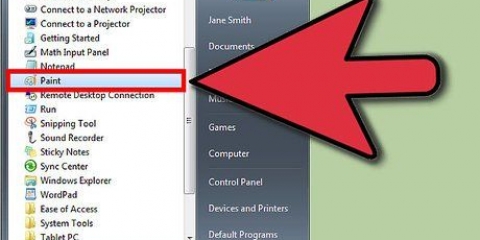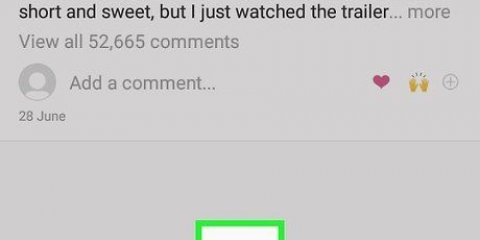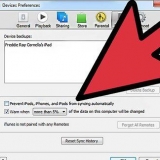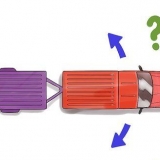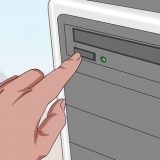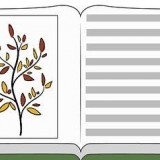Även om att kombinera texter och bilder vanligtvis görs med publiceringsprogram som Microsoft Publisher, kan du även lägga till bilder i Microsoft Word-dokument. Genom att använda bilder ser ett Word-dokument genast mycket mer intressant ut och bilder är ofta mycket användbara för att visuellt stödja en text. Oavsett om du vill klistra in ett foto av en ny produkt i en marknadsföringsexemplar eller lägga till ett semesterfoto till ett julbrev, är det ett ögonblick i Microsoft Word. De flesta versioner av programmet fungerar ungefär likadant, vilket innebär att du bara behöver bemästra bildinsättning en gång för att kunna göra det för resten av ditt liv. Följ stegen nedan för att lägga till bilder i ett dokument med Word 2003, 2007 eller 2010.
Steg
1. Öppna Word-dokumentet du vill lägga till ett foto till.
2. Klicka där du vill lägga till fotot. Den blinkande Word-markören ska nu visas där du klickade. När du infogar fotot kommer det vänstra hörnet av fotot att vara på denna plats.
Om du inte väljer en punkt läggs bilden till där markören är.
3. Klicka under fliken "Föra in" på "Bilder". Här kan du välja det foto du vill lägga till i ditt Word-dokument. I Word 2003 kan språkfältet se något annorlunda ut än i nyare versioner som Word 2007 och 2010.
I Word 2003, under fliken "Föra in" först på "Bilder" måste klicka. Sedan kan du klicka i undermenyn för att "Från fil" för att välja en bild från din dator.I Word 2007 och 2010 ser du under rubriken "Föra in" först på "Illustrationer" och sedan vidare "Bilder" måste klicka.4. Välj det foto du vill lägga till i dokumentet.
5. Klicka på filen och sedan på "Föra in".
6. Redigera fotot vid behov. Nya versioner av Word innehåller fler fotoredigeringsmöjligheter än äldre versioner. Många funktioner i de senaste versionerna av Word liknar funktionerna hos till exempel Microsoft Publisher. Många människor vill beskära eller ändra storlek på sin bild.
För att ändra storlek på ett foto kan du klicka på bilden tills en ram med olika punkter visas. Genom att dra dessa punkter till mitten av bilden kan du göra fotot mindre. Dra ut prickarna för att förstora bilden.För att beskära ett foto kan du klicka på bilden tills en ram med olika punkter visas. Klicka nu på i verktygsfältet "Bilder" och sedan vidare "beskära". Prickarna runt fotot kommer nu att ändra form så att du kan beskära bilden. Beskär fotot genom att dra hörnen på bilden inåt. Den del av fotot som faller utanför de linjer du angett försvinner automatiskt.Tips
- Ju fler bilder du lägger till i ett Word-dokument, desto större blir filen. För att se till att den inte blir för stor kan du komprimera bilderna i Word-dokumentet. För att göra detta, klicka i verktygsfältet på "Komprimera bilder".
- De senaste versionerna av Microsoft Word låter dig redigera bilder i stor utsträckning. Så du kan ändra formen på dina foton, men också lägga till skuggor och kanter.
Varningar
- Att beskära en bild tar inte bort den beskurna delen av fotot, det döljer den. Om du permanent vill ta bort de bortskurna delarna kan du göra detta i menyn "Komprimera" alternativet "Ta bort beskurna områden" att kryssa. Komprimerade foton kan nu inte längre återställas till sitt ursprungliga tillstånd.
"Lägg till bilder i ett microsoft word-dokument"